近日有一些小伙伴咨询小编关于平安好车主怎么解绑车辆呢?下面就为大家带来了平安好车主解绑车辆的教程步骤,有需要的小伙伴可以来了解了解哦。
平安好车主怎么解绑车辆 平安好车主解绑车辆的教程步骤

1、打开平安好车主app,点击【我的】进入个人中心
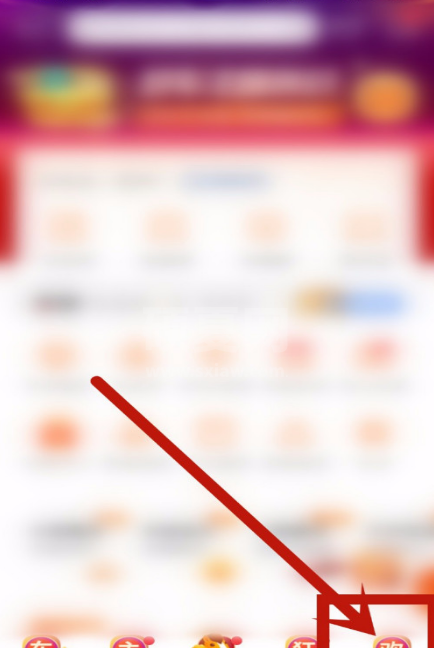
2、点击【我的车辆】进入添加车辆页面
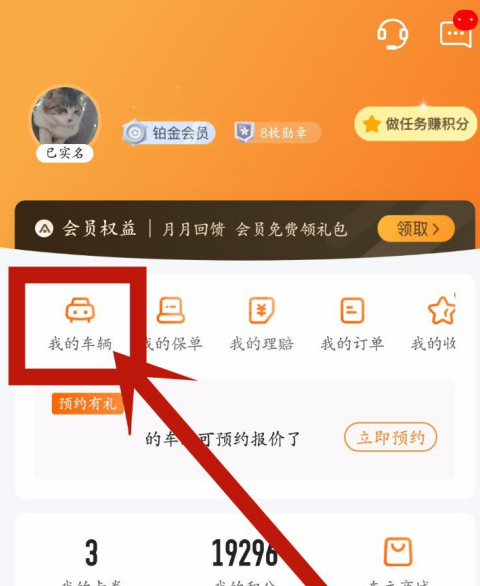
3、点击右上角【车辆管理】进入
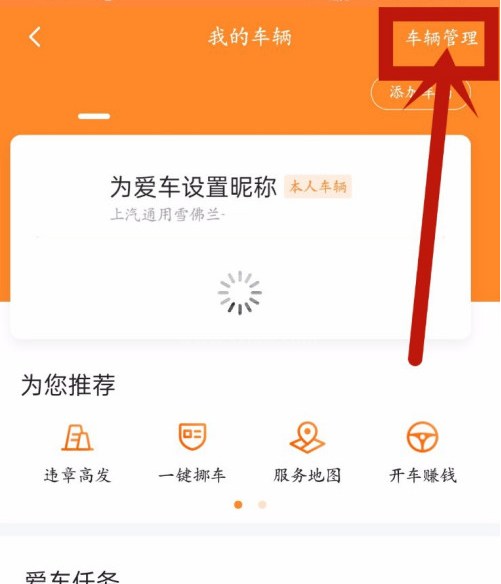
4、选择需要删除的车辆,点击【删除】进入删除车辆
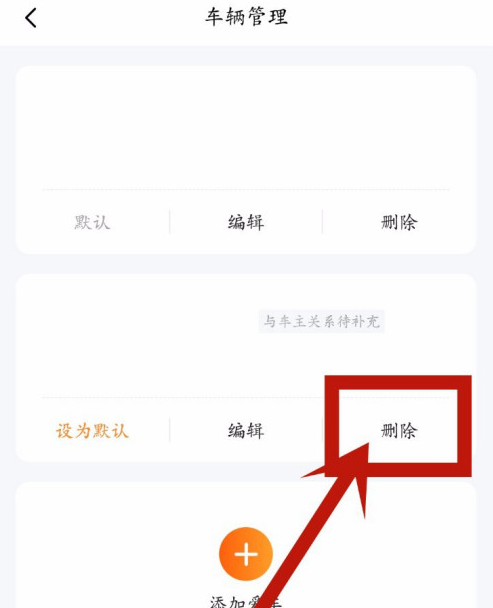
5、进入删除车辆页面后,选择【删除车辆原因】,点击【确认】进入下一步
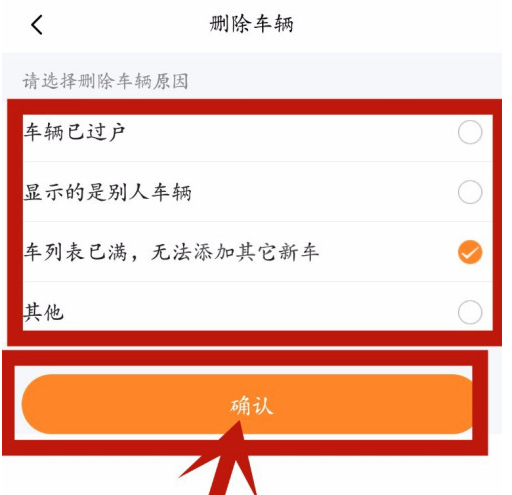
6、点击【确认删除】确定删除车辆即可
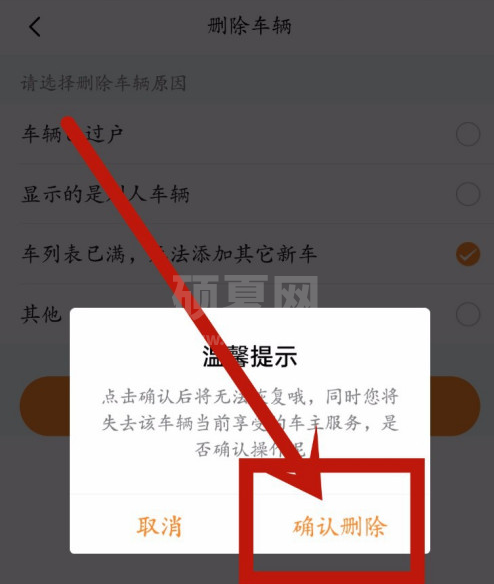
看了这么多,你学会了吗?要是你还想获得更多关于平安好车主app的使用教程。